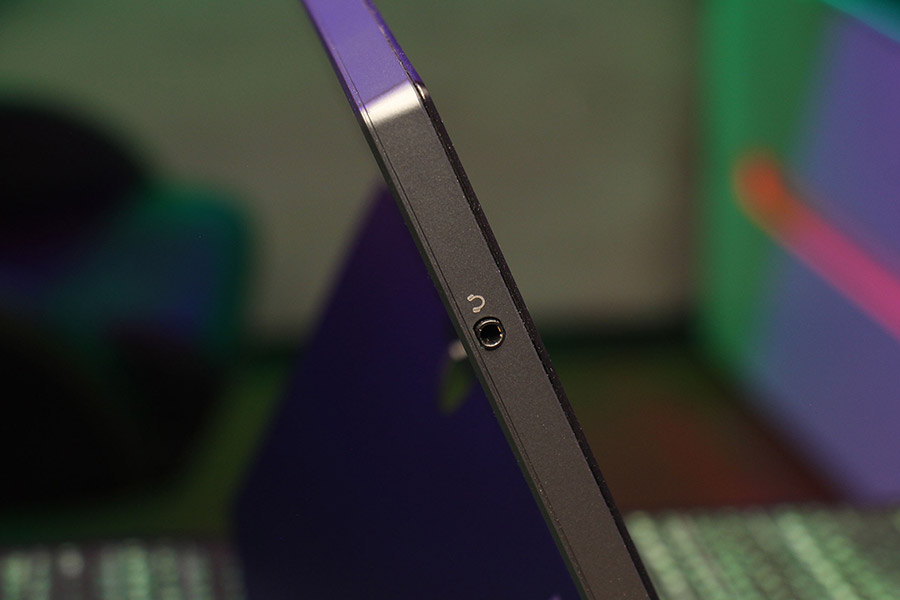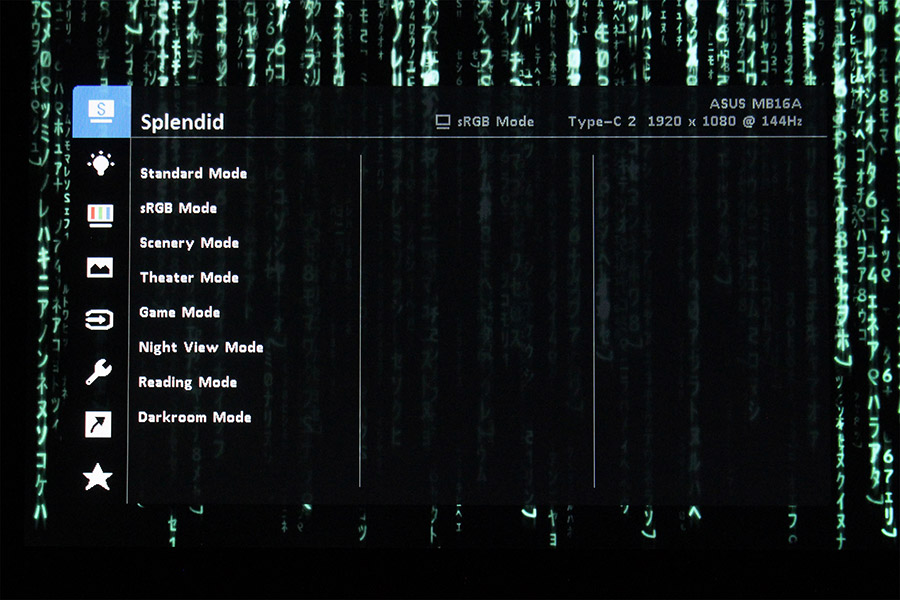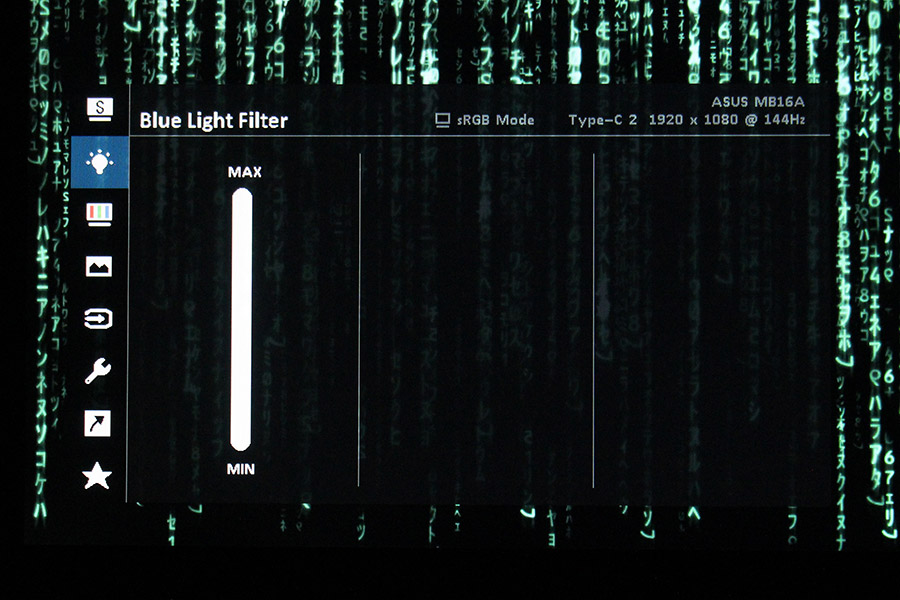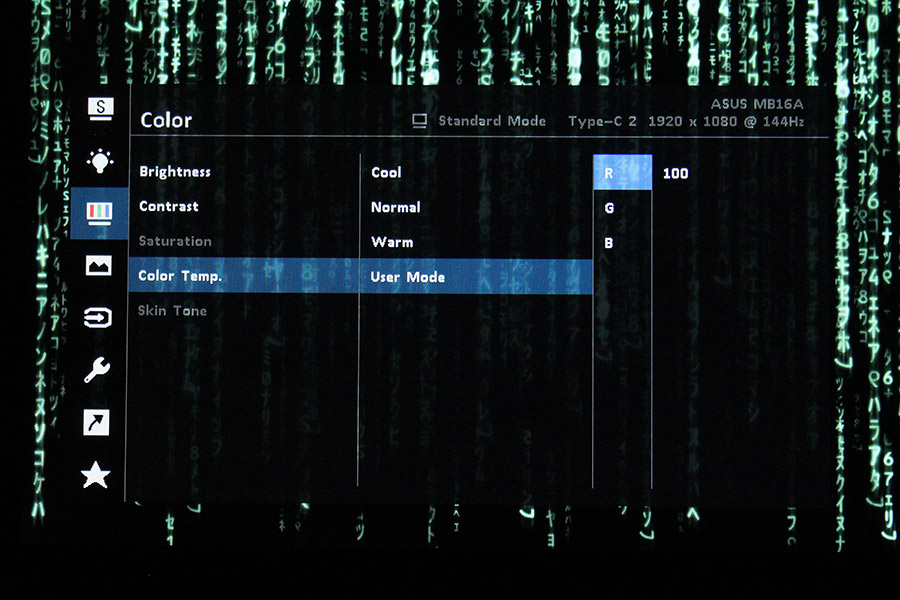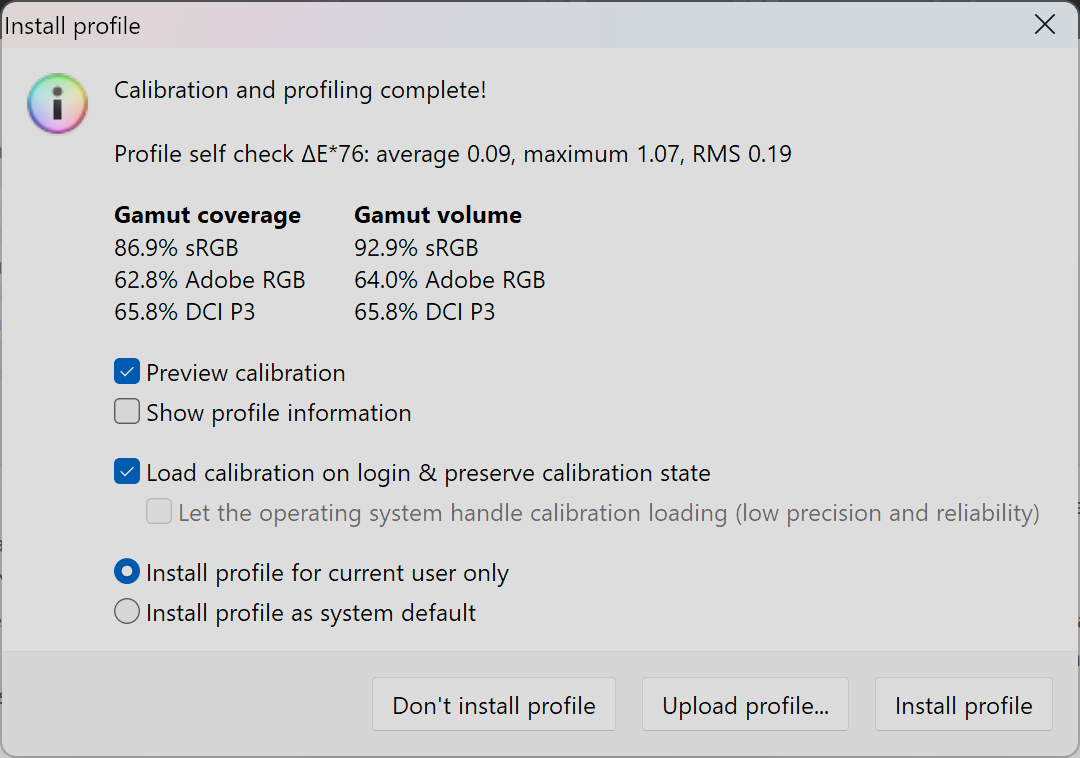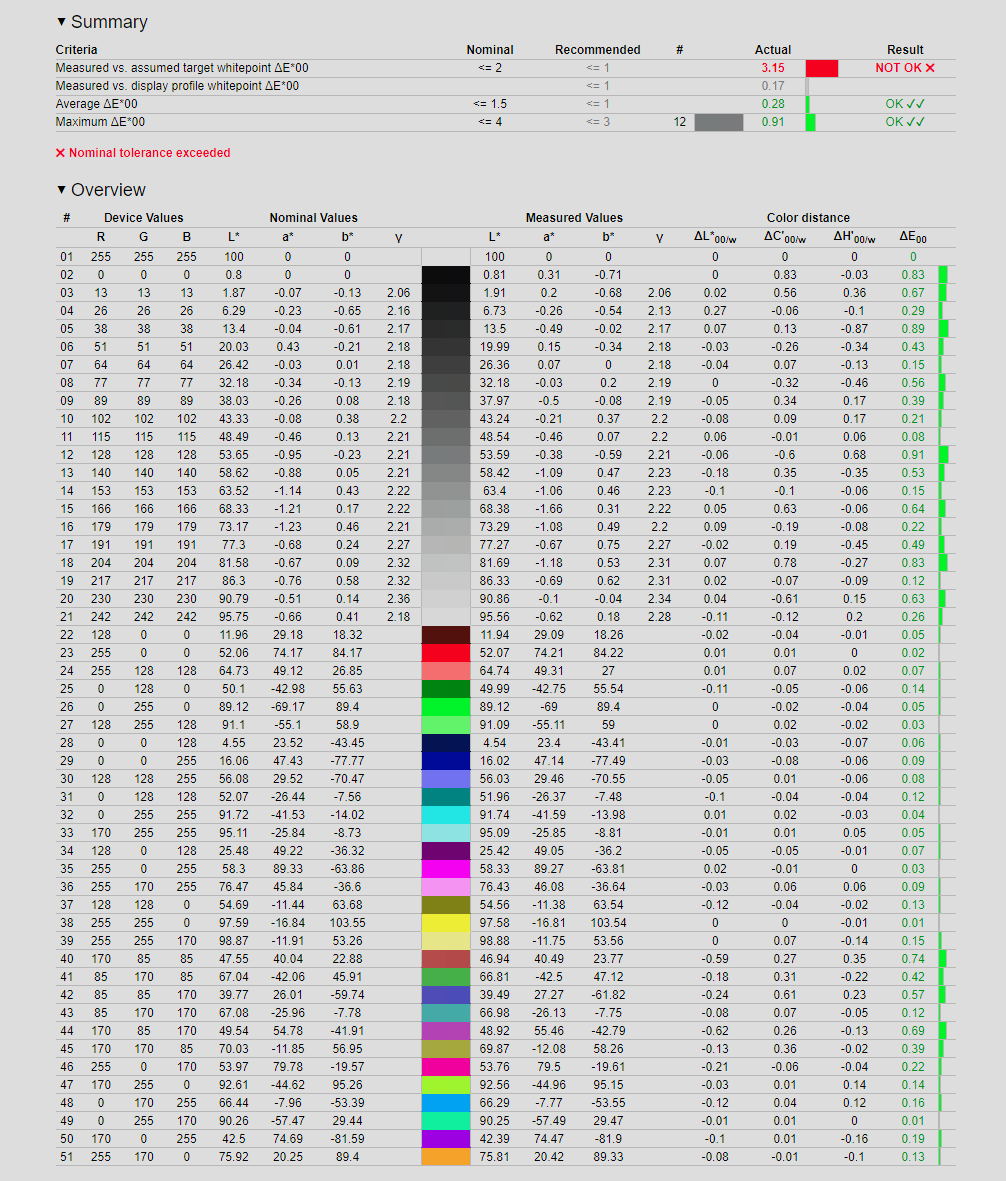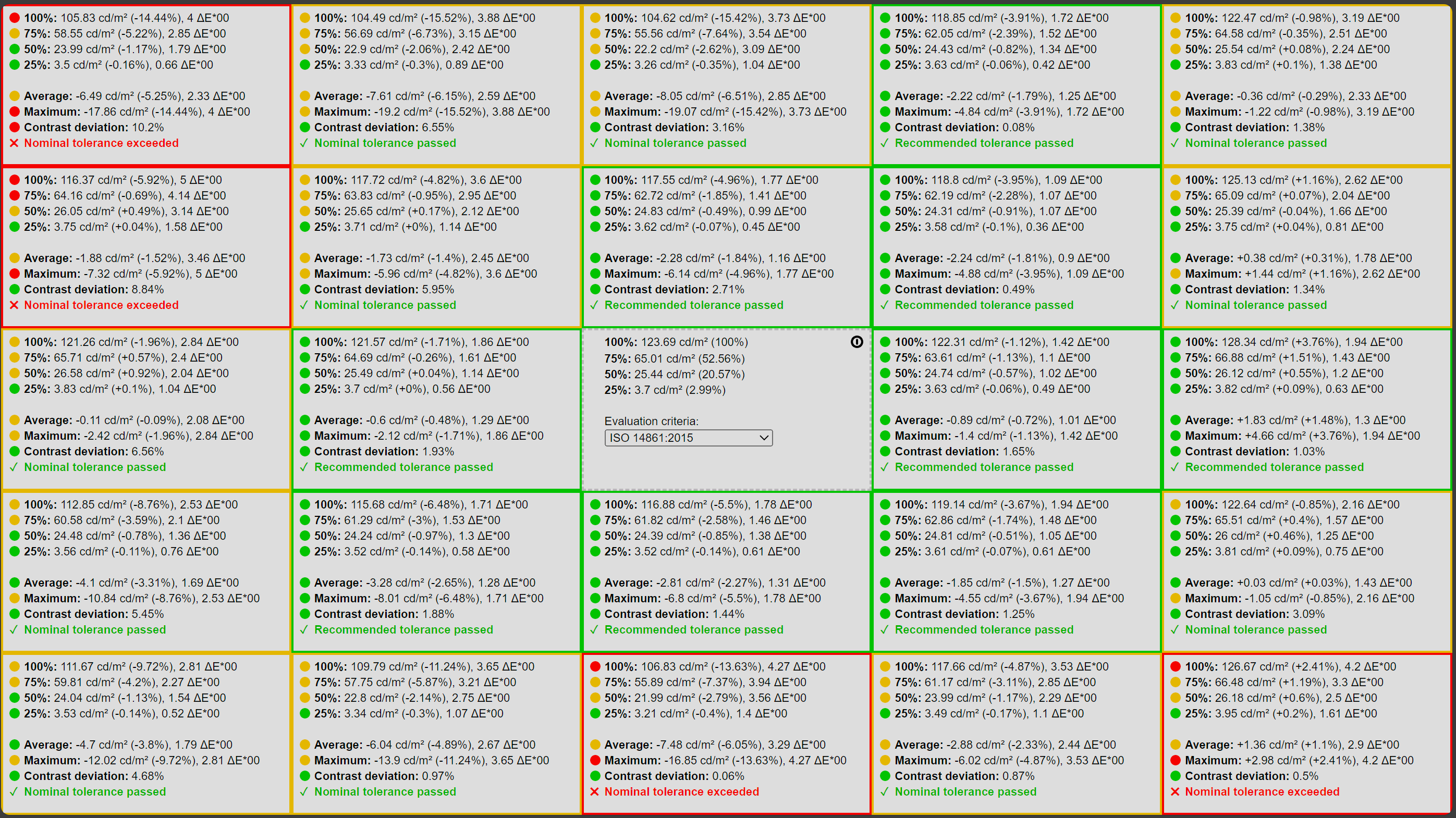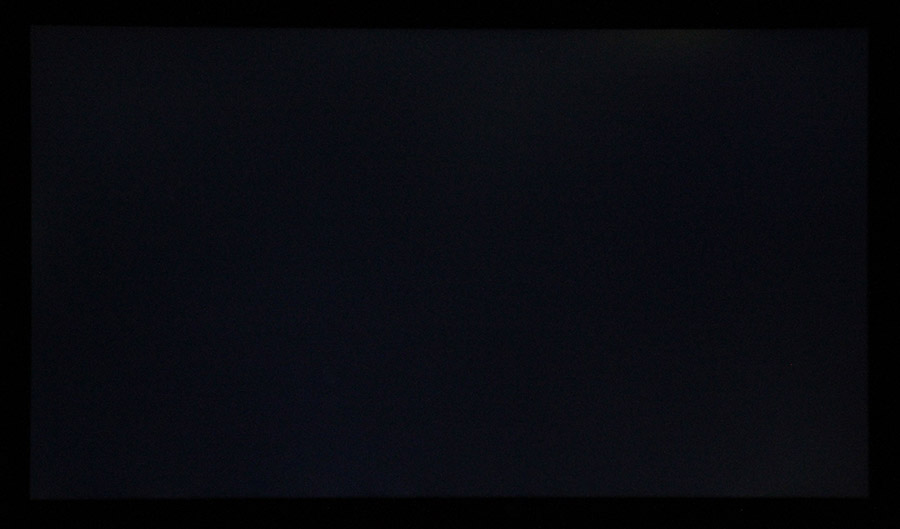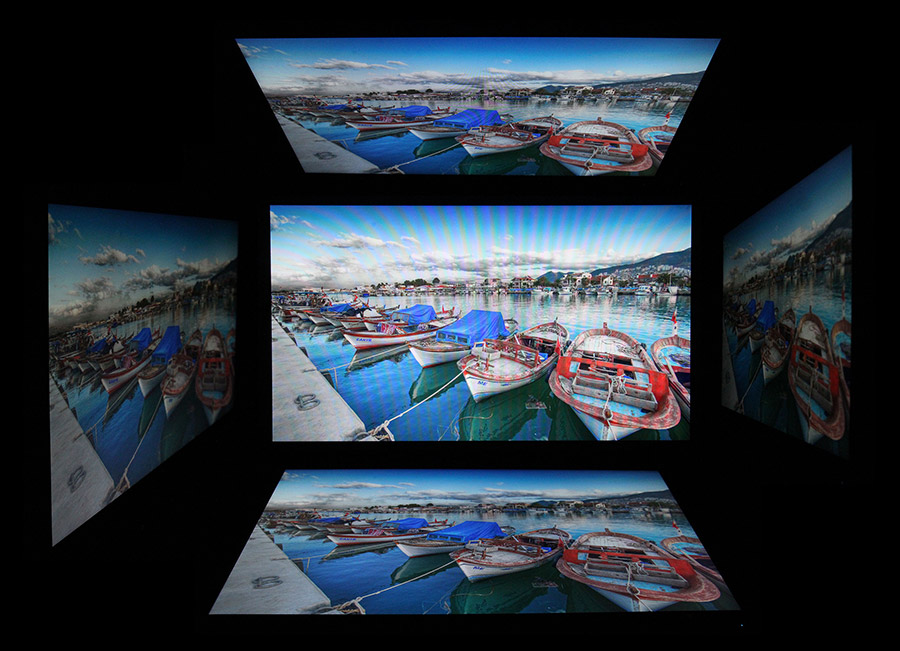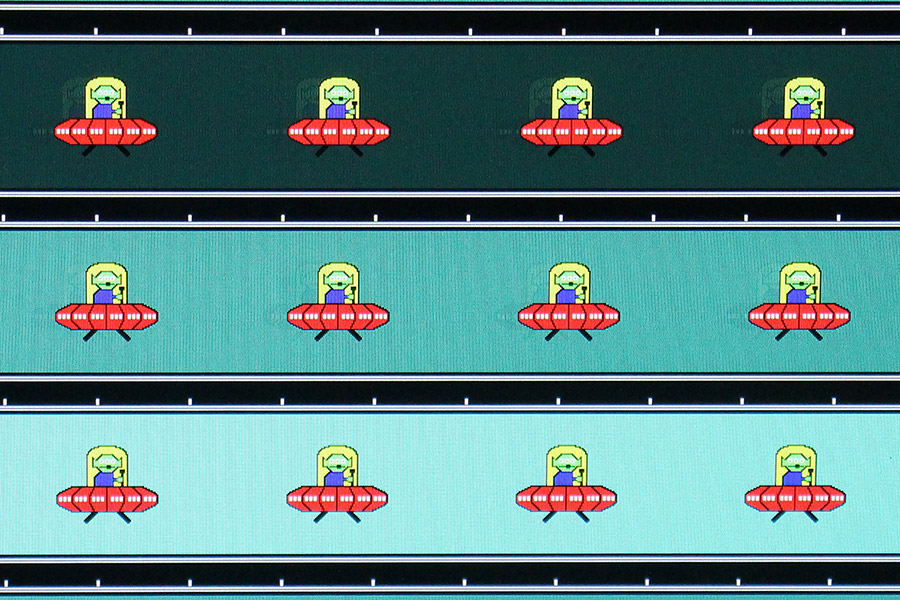Впервые за 18 лет у нас на обзоре монитор с диагональю менее 20 дюймов. А все потому, что это портативный монитор, и это отличный повод познакомиться с сегментом в целом. Итак, небольшой дополнительный монитор имеет три основных модели использования. Во-первых, и наиболее очевидно он полезен вместе с ноутбуком для работы, в том числе для презентаций без проектора, когда его разворачивают к зрителям. Во-вторых, он может расширить возможности для игр либо как портативный дисплей для обычной консоли, либо как больший дисплей для портативной приставки (например, ASUS ROG Ally) или даже смартфона. Наконец, в обычном десктопном ПК он может выполнять роль дополнительного (иногда, скажем, пятого) монитора, как правило, тогда его размещают под углом между центральным монитором и клавиатурой.
Линейка ZenScreen у ASUS существует давно и очень разнообразна, поэтому нужно внимательно следить за индексом и характеристиками модели. На определенные черты может намекнуть уже само название: ZenScreen Go имеют встроенную батарею, ZenScreen Touch — сенсорную панель, ну а ZenScreen OLED явно отличаются типом матрицы. К нам на обзор пришел представитель «обычных» ZenScreen без батареи или тачскрина, с 15,6-дюймовой матрицей типа IPS. При этом MB16AHG имеет разрешение Full HD (1920x1080) и частоту обновления 144 Гц. Второе является, бесспорно, хорошей характеристикой, а первое делает его достаточно универсальным и для игр, и для рабочих задач. В принципе, на этом можно закончить описание и перейти непосредственно к тестированию.
Спецификации
| Производитель | ASUS |
|---|---|
| Модель | ZenScreen MB16AHG |
| Диагональ | 15,6″ |
| Соотношение сторон | 16:9 |
| Радиус закругления экрана | – |
| Разрешение экрана | 1920x1080 (FHD) |
| Тип матрицы | IPS |
| Размер пикселя, мм | 0,179 |
| Покрытие матрицы | Матовая |
| Тип подсветки | LED |
| Время реакции матрицы, мс | 3 (GTG) |
| Частота обновления, Гц | 144 |
| Максимальная яркость, кд/м² | 300 |
| Статическая контрастность | 1200:1 |
| Поддержка HDR | нет |
| Количество отображаемых цветов, млн | 16,7 |
| Охват цветового пространства sRGB / Adobe RGB / DCI-P3, % | 100 / ? / ? |
| Максимальные углы обзора (вертикальные/горизонтальные) | 178 / 178 |
| Видео-входы | 1x HDMI 2.0 (1920x1080@144 Гц), 2x USB Type-C DP Alt Mode (1920x1080@144 Гц) |
| Дополнительные разъемы | 1x 3,5-мм выход на наушники |
| USB-хаб | – |
| Возможность регулировки экрана | Угол наклона +15°/+35° |
| Крепление VESA, мм | 1/4″ для штатива |
| Энергопотребление | 17 (0,5 Вт в режиме ожидания) |
| Размеры, мм | 360 x 227 x 12 |
| Масса, кг | 0,92 |
| Дополнительно | Поддержка AMD FreeSync Premium |
| Средняя стоимость, грн | 15664 |
Упаковка и комплектация
Монитор поставляется в двойной коробке. Наружная сделана из обычного картона с технологическими маркировками и о ее содержании можно узнать только по наклейке сбоку.



Внутри скрывается меньшая картонная коробка с адаптером питания и, наконец, солидная упаковка самого монитора с полноцветной печатью.
В комплект входят:
- монитор;
- адаптер питания с дополнительной съемной вилкой британского формата;
- тканевый чехол;
- кабель HDMI/mini-HDMI;
- кабель USB Type-C (DP);
- переходник USB Type-C/USB Type-A;
- заглушка для гнезда штатива;
- инструкция;
- гарантийный талон;
- наклейки об энергосбережении.
Дизайн
Больше всего ZenScreen напоминает большой планшет. Впрочем, у него нет ни одной встроенной аппаратной платформы и поэтому разработчики не очень заботились, насколько удобно он лежит в руках. Ведь его задача — хорошо стоять на столе.
Передняя панель имеет умеренного размера рамку черного цвета по трем сторонам. Это не «безрамочный» дизайн, впрочем, от физического края до начала изображения всего 6 мм, что меньше, чем у некоторых устройств «без рамок». Нижняя рамка — 25 мм. Толщина корпуса по всей плоскости устройства составляет 12 мм кроме круглого выступа на сзади, что добавляет еще пару мм.
В левом верхнем углу маленькая надпись напоминает, что MB16AHG относится к серии ZenScreen. Нижняя рамка более широкая и имеет текстуру под шлифованный металл. По центру расположена эмблема ASUS, в правом углу — кнопка включения со светодиодным индикатором активности, а в левом — пятипозиционный джойстик, являющийся единственным инструментом управления OSD-меню.


Экран имеет матовое антибликовое покрытие, работающее без замечаний. Отпечатки пальцев собираются, скажем так, умеренно — и при отсутствии тачскрина это не столь важно. А вот корпус (и пластиковые, и металлические части) достаточно неплохо противостоят грязи от рук.
Правая и верхние боковые грани совершенно пустые. На левой собраны интерфейсные разъемы: два Display Port в формате USB-C, mini-HDMI и аудио-джек 3,5 мм для гарнитуры. Типовая схема подключения следующая: один USB-C используется для подключения адаптера питания, а второй или HDMI — для передачи видеосигнала из источника. Если сигнал идет через Display Port, то можно обойтись одним кабелем, но результат будет зависеть от поддержки источником USB Power Delivery. Без него яркость экрана не удастся поднять свыше 60 из 100 процентов (что равняется 170 кд/м²), однако и энергопотребление получается на очень экономном уровне 7 Вт.
Подчеркивая возможность геймерского использования, монитор умеет не только воспроизводить звук со встроенных динамиков, но и позволяет подсоединить дополнительно наушники через аудио-джек.





Самое интересное происходит с обратной стороны. Самая задняя панель выполнена из металла и имеет темно-серый цвет, как и боковая рамка. Вся ее нижняя часть представляет собой откидную ножку, которая может открываться на 70 градусов относительно корпуса монитора, причем этот угол достаточно четко бесшагово регулируется в пределах от 15 до 35 градусов. ASUS называет подставку Ergo kickstand. Именно таким образом монитор стоит на столе, ведь типичной подставки, как у настольной модели, ZenScreen не имеет. Благодаря резиновым ножкам конструкция чувствуется надежной и не скользит по разным поверхностям.


С одной стороны эта откидная ножка сама имеет вырез под углом. Это позволяет надежно поставить монитор еще и в вертикальном режиме (сделать это другой стороной не получится, т.к. разъемы окажутся снизу). Резиновых ножек в таком случае не будет, поэтому нужно относиться несколько более осторожно к тому, где и как стоит монитор. При определенных условиях монитор сам умеет переключаться между портретным и ландшафтным режимами.
По центру задней панели находится 1/4-дюймовое гнездо для штатива. С его помощью ZenScreen можно либо установить на уже имеющийся штатив, либо докупить фирменную подставку ASUS ZenScreen Stand MTS02D и получить от этого монитора практически форм-фактор обычного десктопного продукта, как это демонстрирует фирменное фото ASUS:
С весом 920 грамм и тонким профилем ASUS ZenScreen MB16AHG может поместиться в ту же сумку, что и ноутбук. Если ее нет (или нет ноутбука вообще), то в комплекте имеется тканевый чехол под сам монитор. Правда, при отсутствии дополнительных карманов, провода и адаптер питания придется все равно куда-то складывать отдельно.
Встроенной батареи в устройстве нет, ведь тогда бы он принадлежал к линейке ZenScreen Go. Компактный блок питания в комплекте выдает через USB-порт 2,0 А тока при 9 В, то есть его мощность составляет 18 Вт, в то время как сам монитор в пиковом режиме потребляет 17 Вт.
Поскольку у адаптера присутствует разъем USB-A, к монитору прилагается переходник с USB-A на USB-C. Вилка сделана съемной, в нашем случае вдобавок к европейской присутствует британская, пожалуй, на других рынках ASUS подкладывает в коробку соответствующие региону другие вилки.
Меню управления
OSD-меню доступно при нажатии на центр пятипозиционного джойстика. Нажатие вниз вызывает регулировку яркости, нажатие вверх — выбор источника сигнала, вправо — громкость динамиков, влево — закрывает меню.
Пользователю предлагается выбрать один из восьми режимов настройки изображения. Более подробно о них будет рассказано далее в таблице результатов замеров. Каждый можно дополнительно настроить отдельно, но набор параметров разный — скажем, для sRGB Mode переменных гораздо меньше, чем для Standard Mode.
Целая отдельная вкладка меню посвящена борьбе с синим светом. Фильтр можно регулировать от минимального до максимального. Работа этой функции и технологии ASUS Flicker Free сертифицирована независимой компанией TÜV Rheinland, что хорошо для глаз пользователя и хорошо, что это становится более распространенным в индустрии.
В настройках цвета можно выбрать яркость, контрастность, насыщенность, цветовую температуру (Cool, Normal, Warm или User Mode с отдельной настройкой по каналам R, G, B) и цветопередачу кожи (Reddish, Natural, Yellowish).
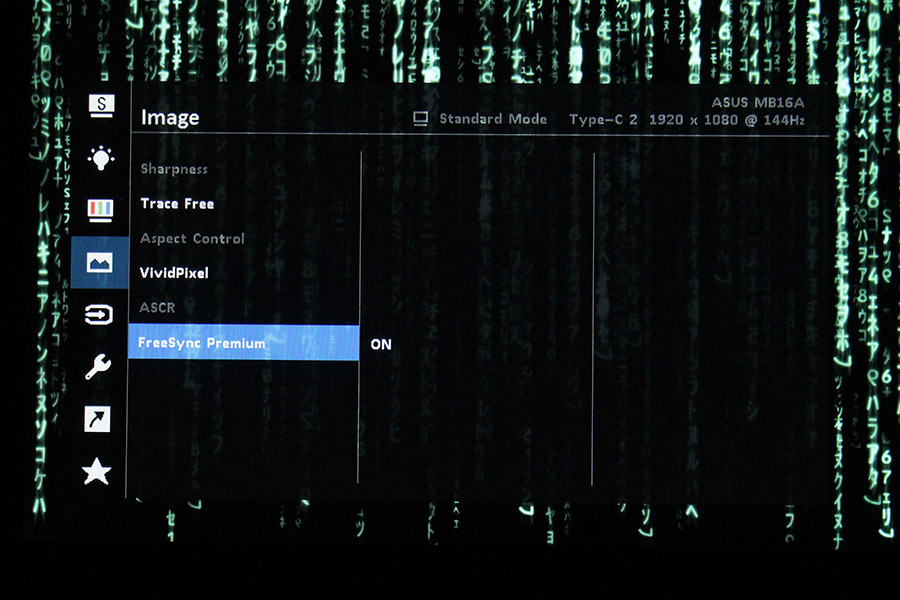
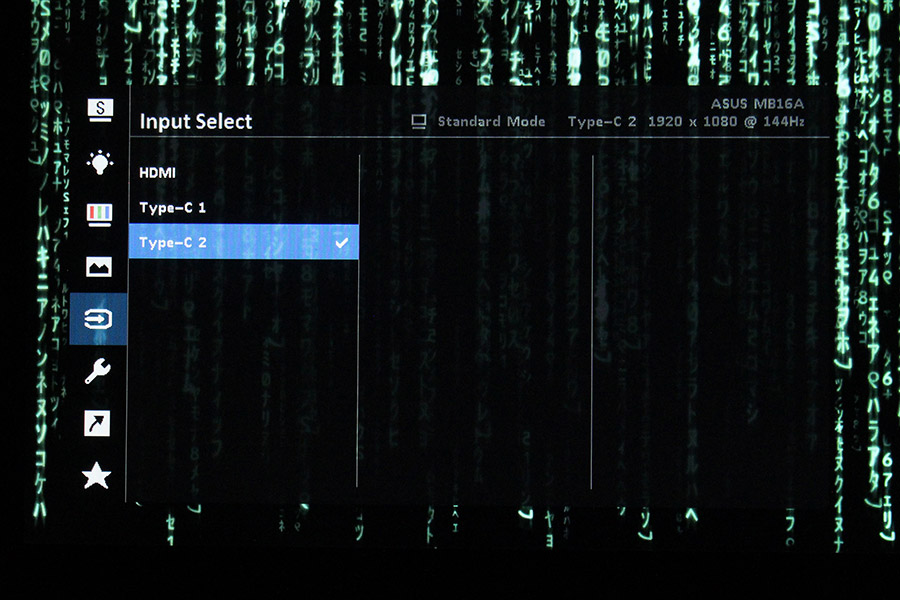
Вкладка Image предоставляет доступ к резкости, Trace Free, Aspect Control, настройкам VividPixel, ASCR и работе FreeSync Premium. Выбор источника вынесен отдельной вкладкой.
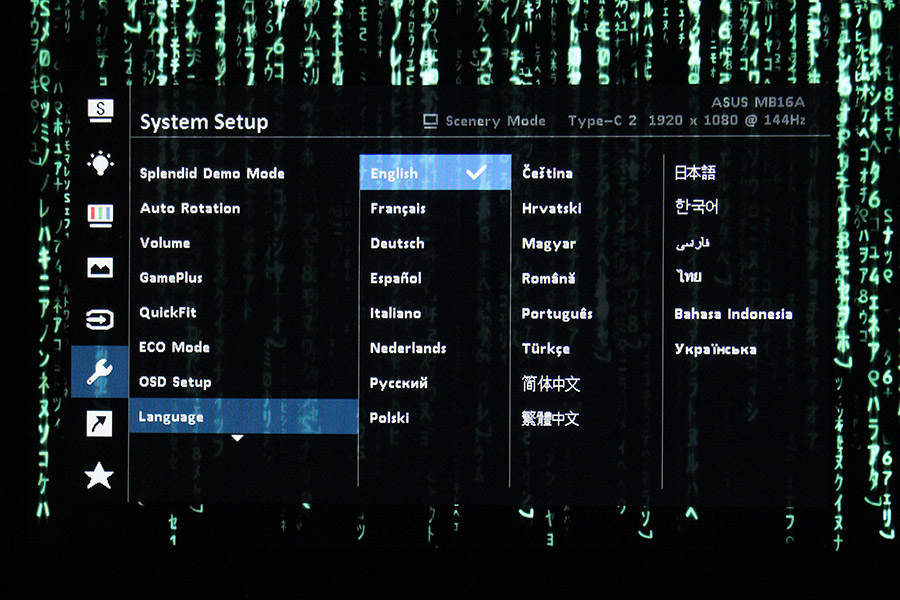
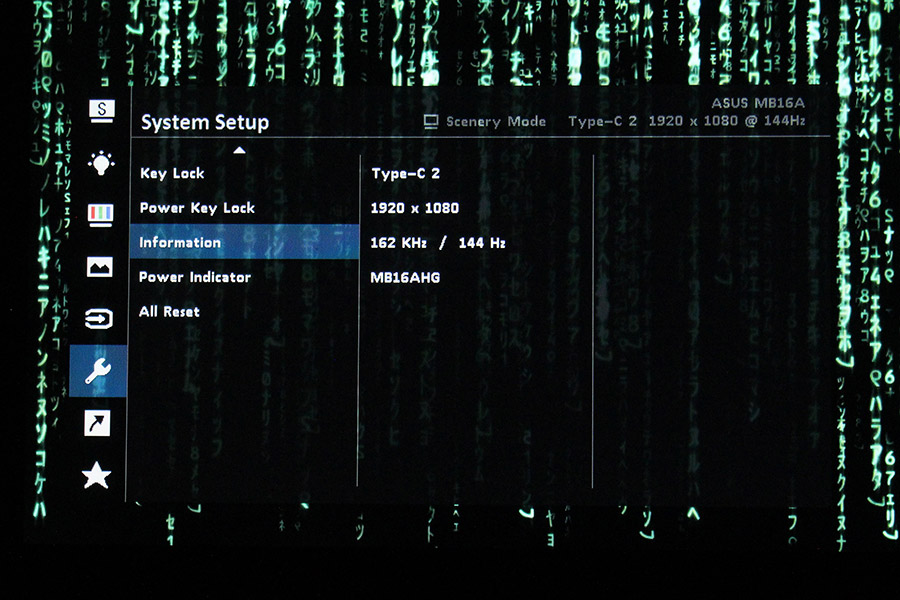
В системных настройках можно выбрать демонстрационный режим работы Splendid (половина экрана), авто-поворот, громкость, функции GamePlus, QuickFit, ECO Mode (при этом выключается ASCR), время показа и прозрачность OSD-меню, DDC/CI, блокировка клавиш, блокировка кнопки питания... И есть две очень приятные возможности. Во-первых, среди 22 языков устройства есть украинский. Во-вторых, отдельной настройкой можно выключить LED-индикатор на кнопке питания: он не очень яркий, но некоторые пользователи пытаются бороться с ними повсюду, где видят.
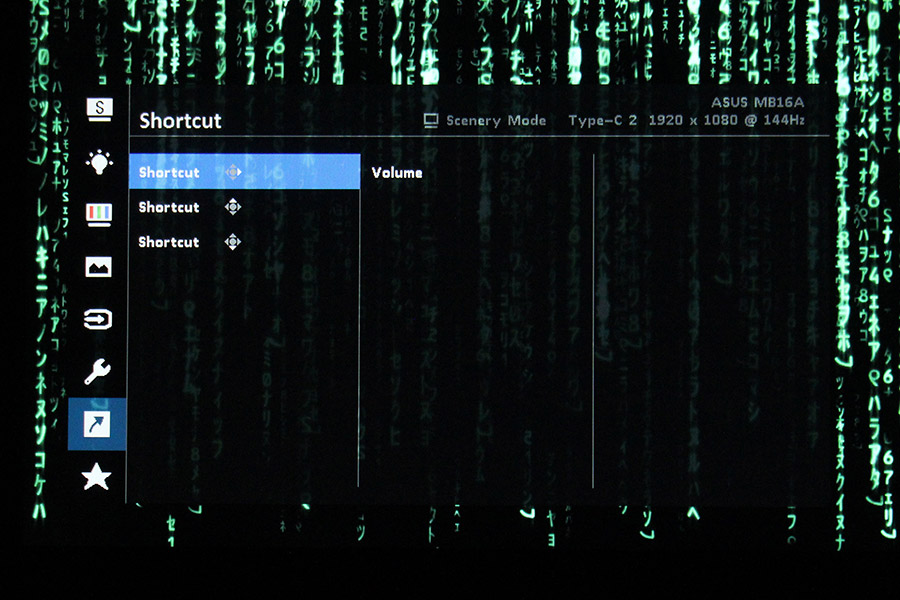
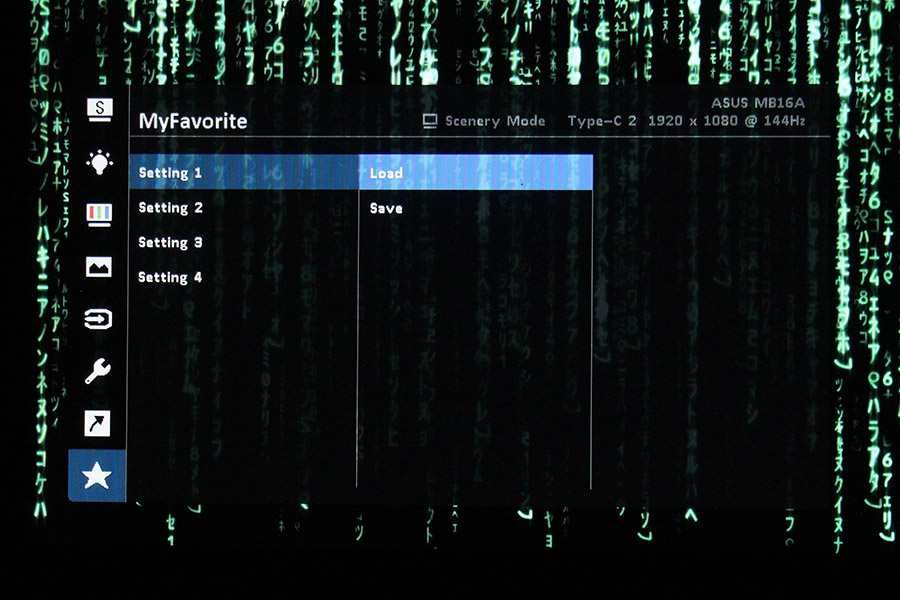
Наконец, упомянутые выше функции трех кнопок джойстика можно перенастроить на что-то другое, а также сохранить четыре разных набора настроек монитора по отдельности и быстро переключаться между ними с помощью вкладки MyFavorite.
Программное обеспечение
С сайта ASUS можно скачать утилиту DisplayWidget Center, позволяющую управлять настройками дисплея через операционную систему. Соответственно, DDC/CI в меню должно быть включено. И оно того стоит. Ибо все режимы монитора отображаются в очень понятном виде на одной странице с возможностью сравнения между собой и сброса настроек каждого режима к стандартным.
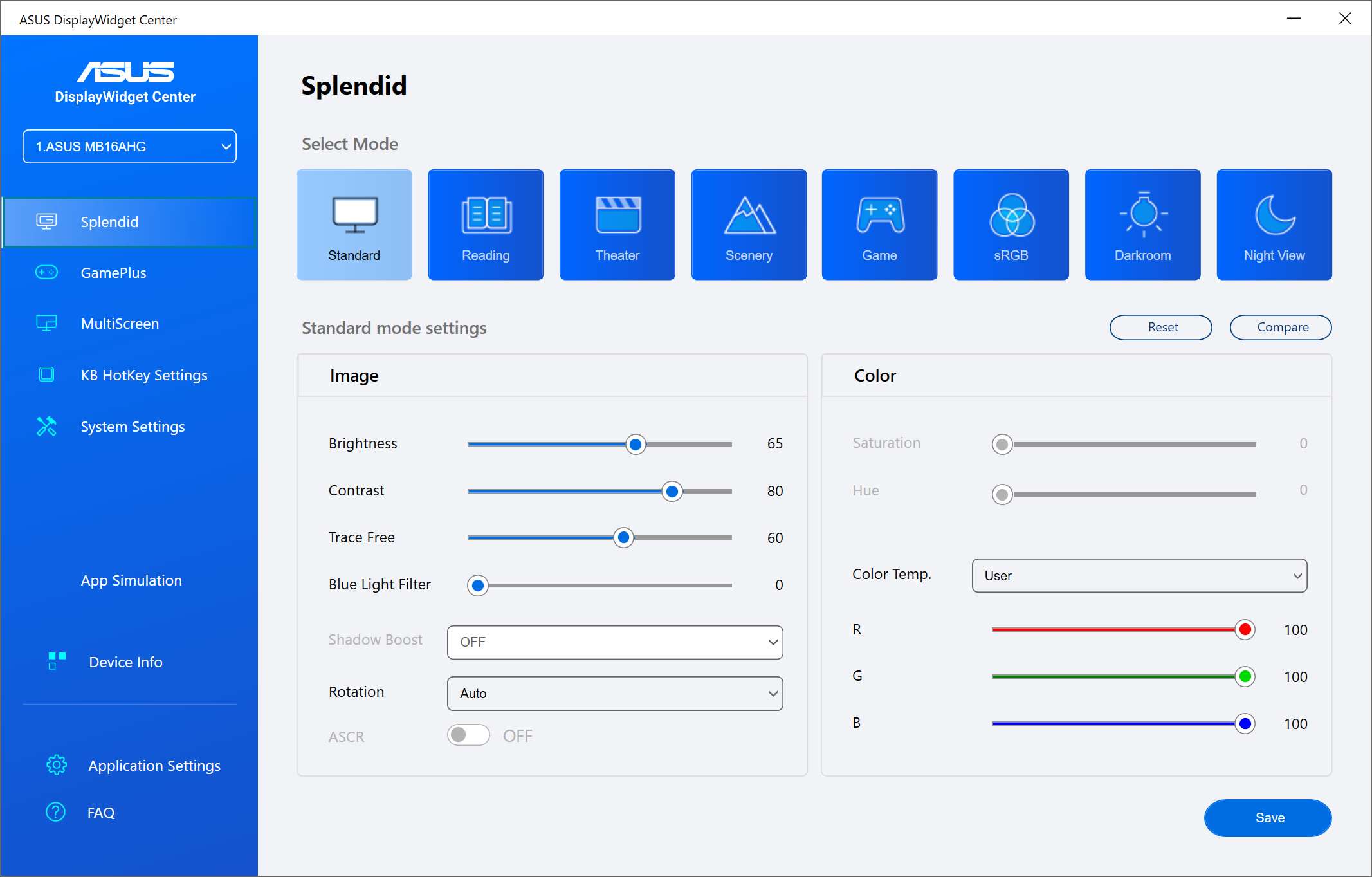
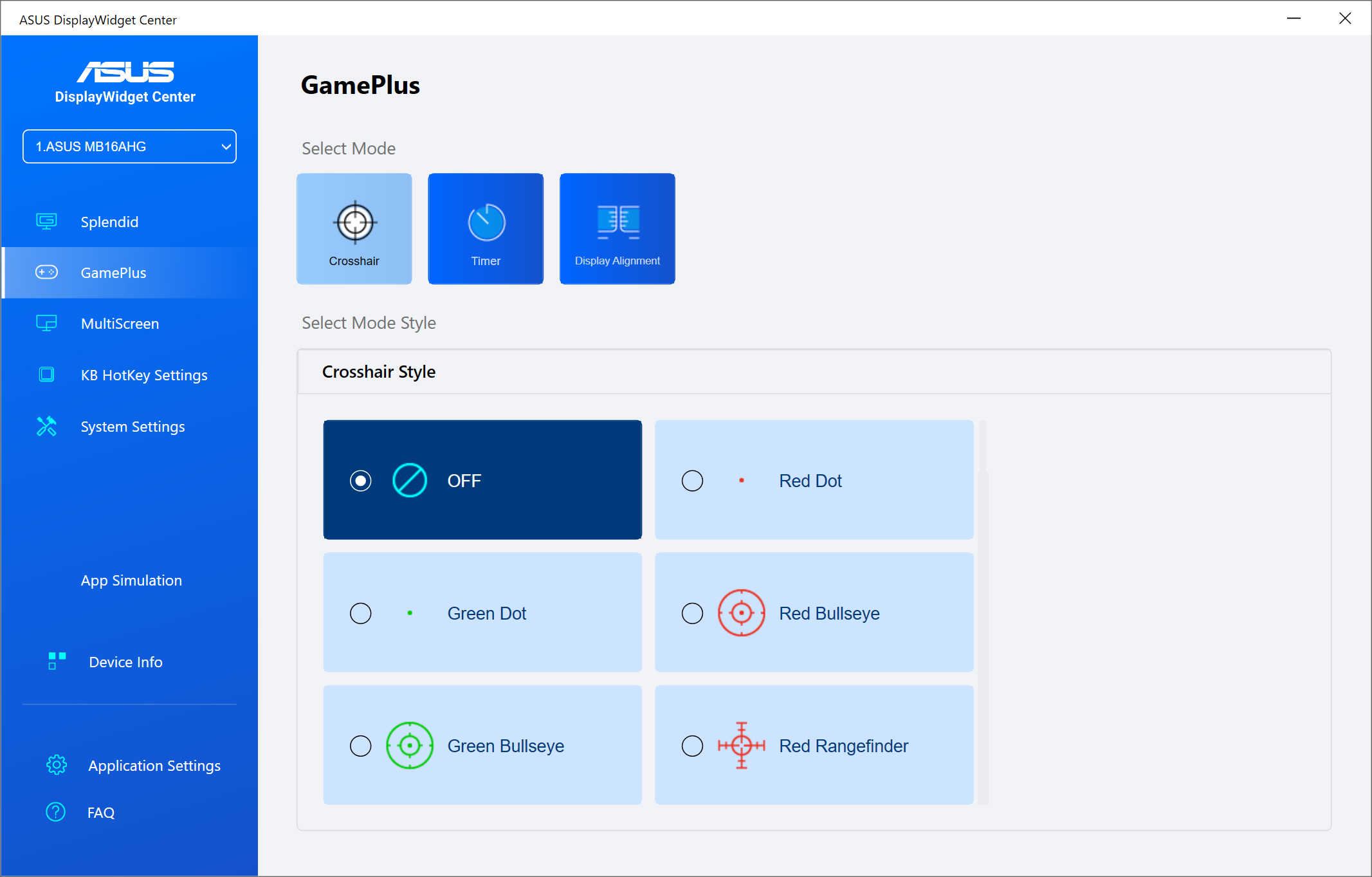
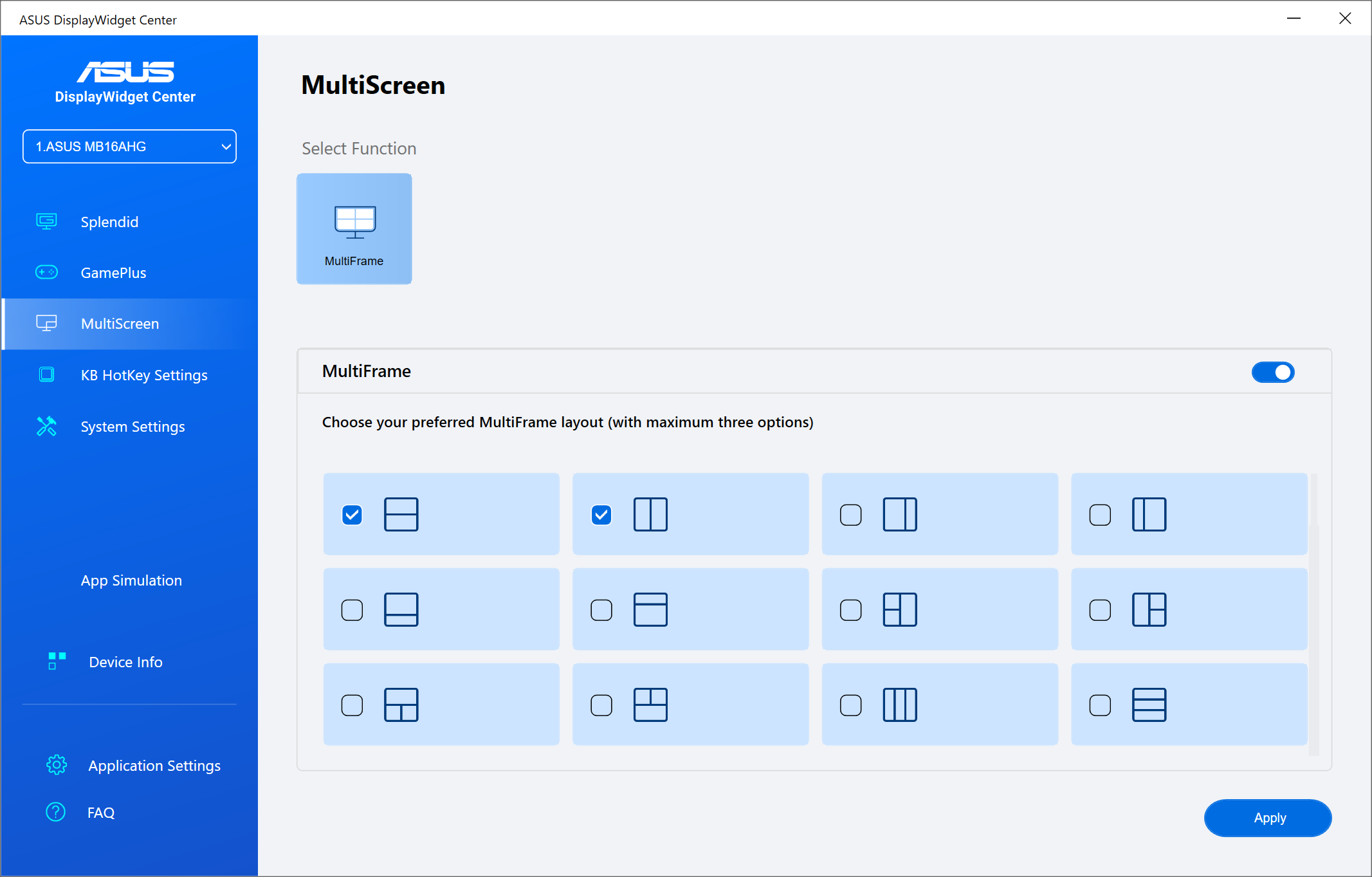
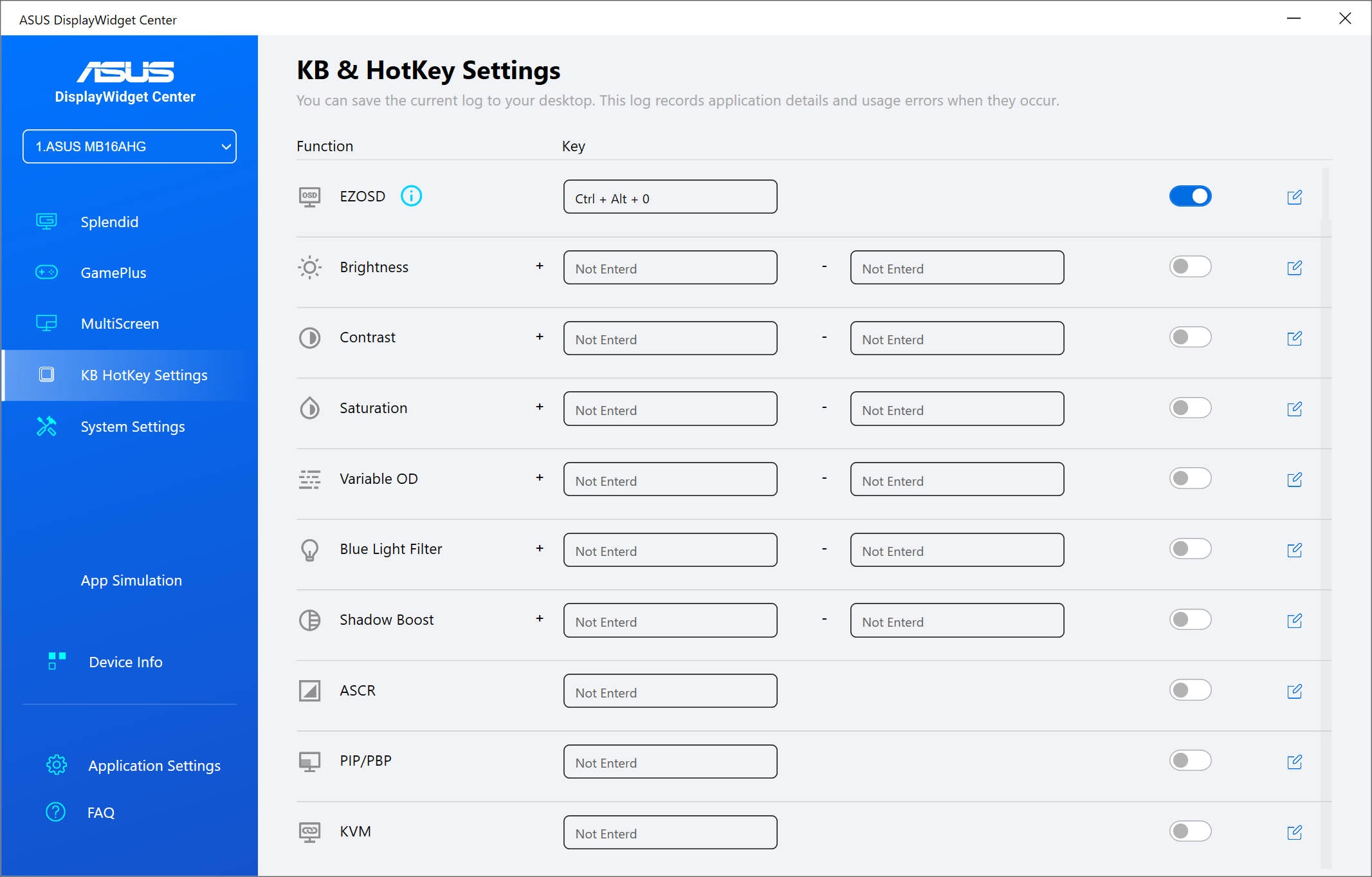
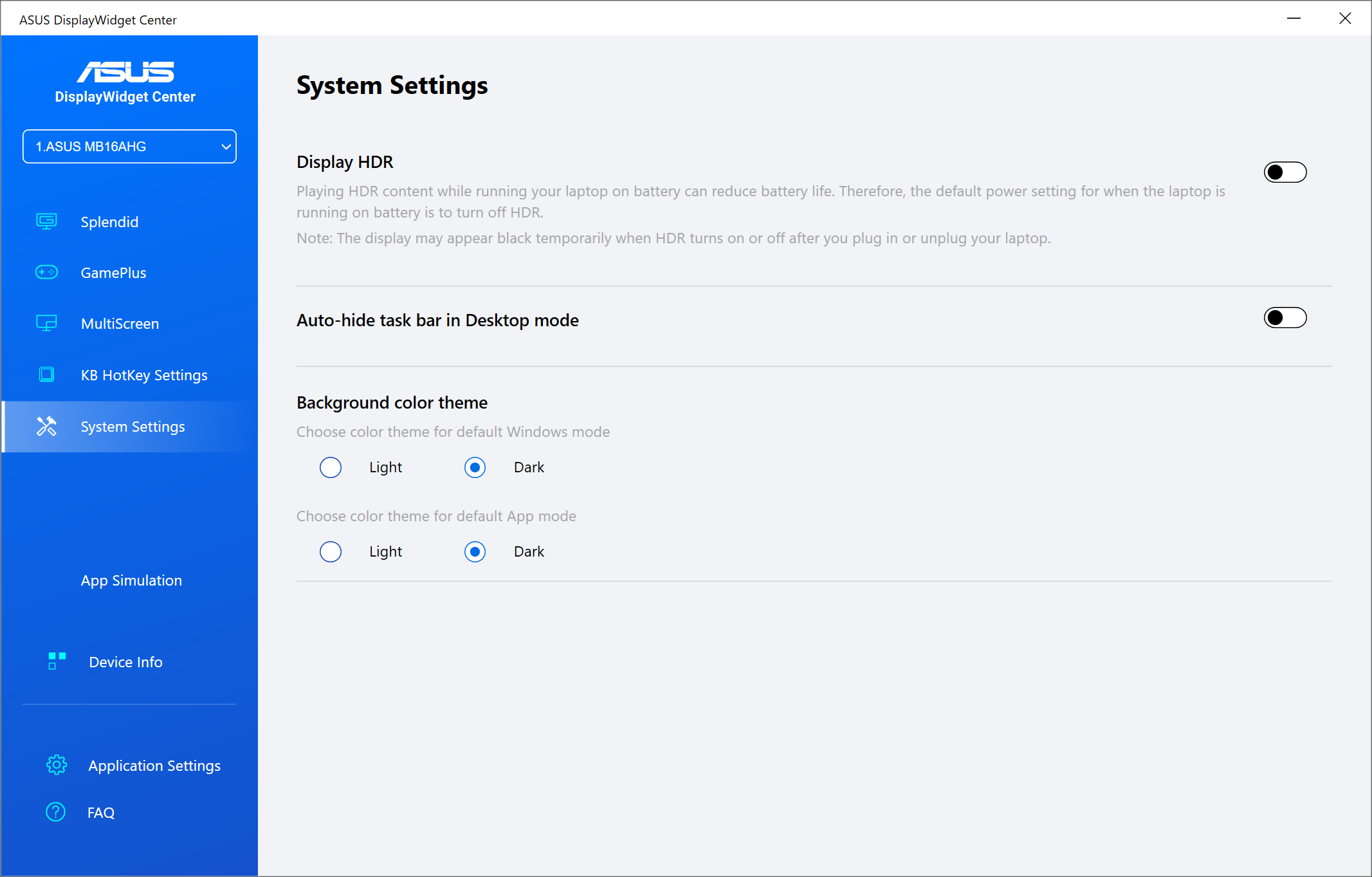
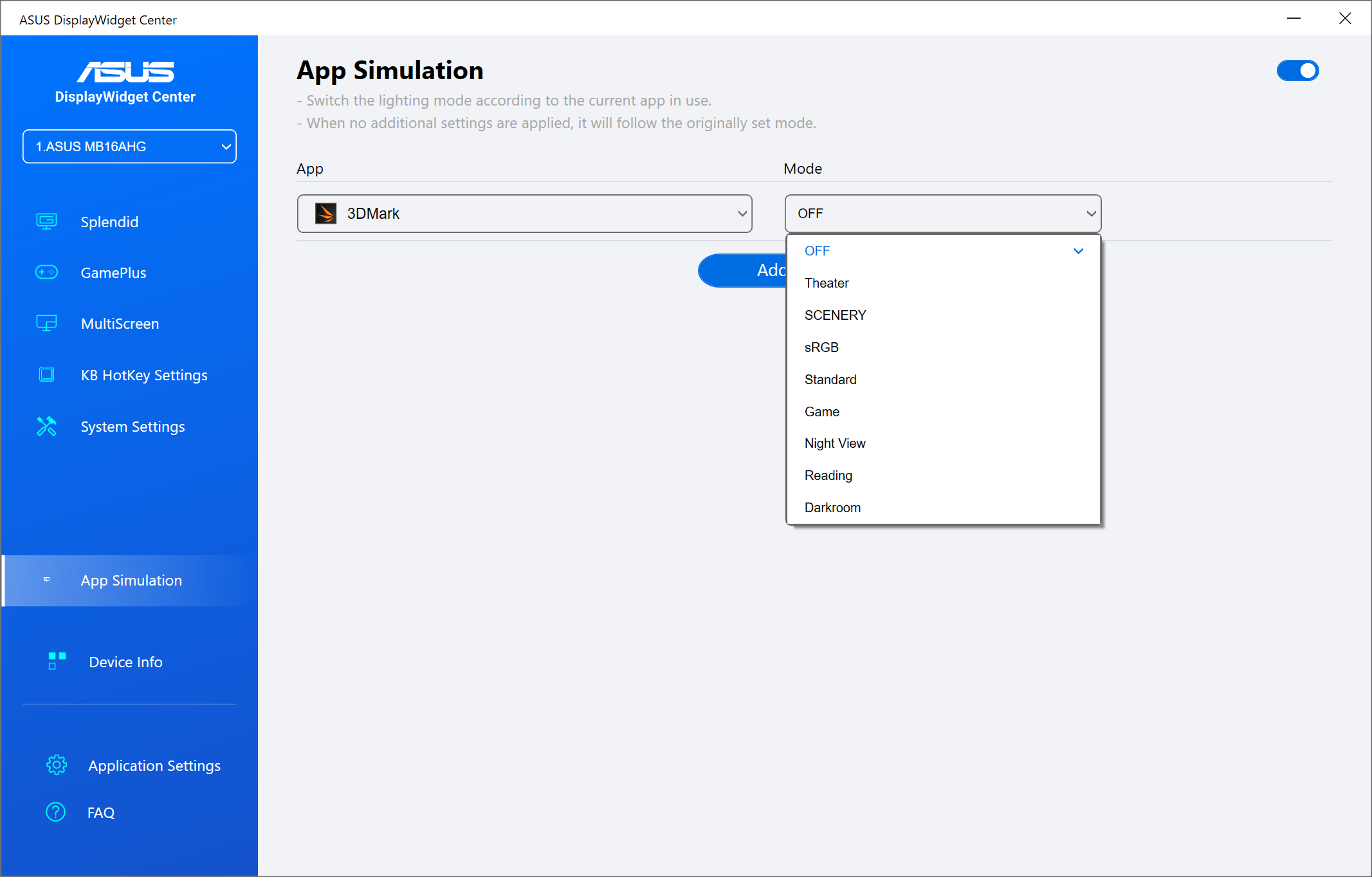
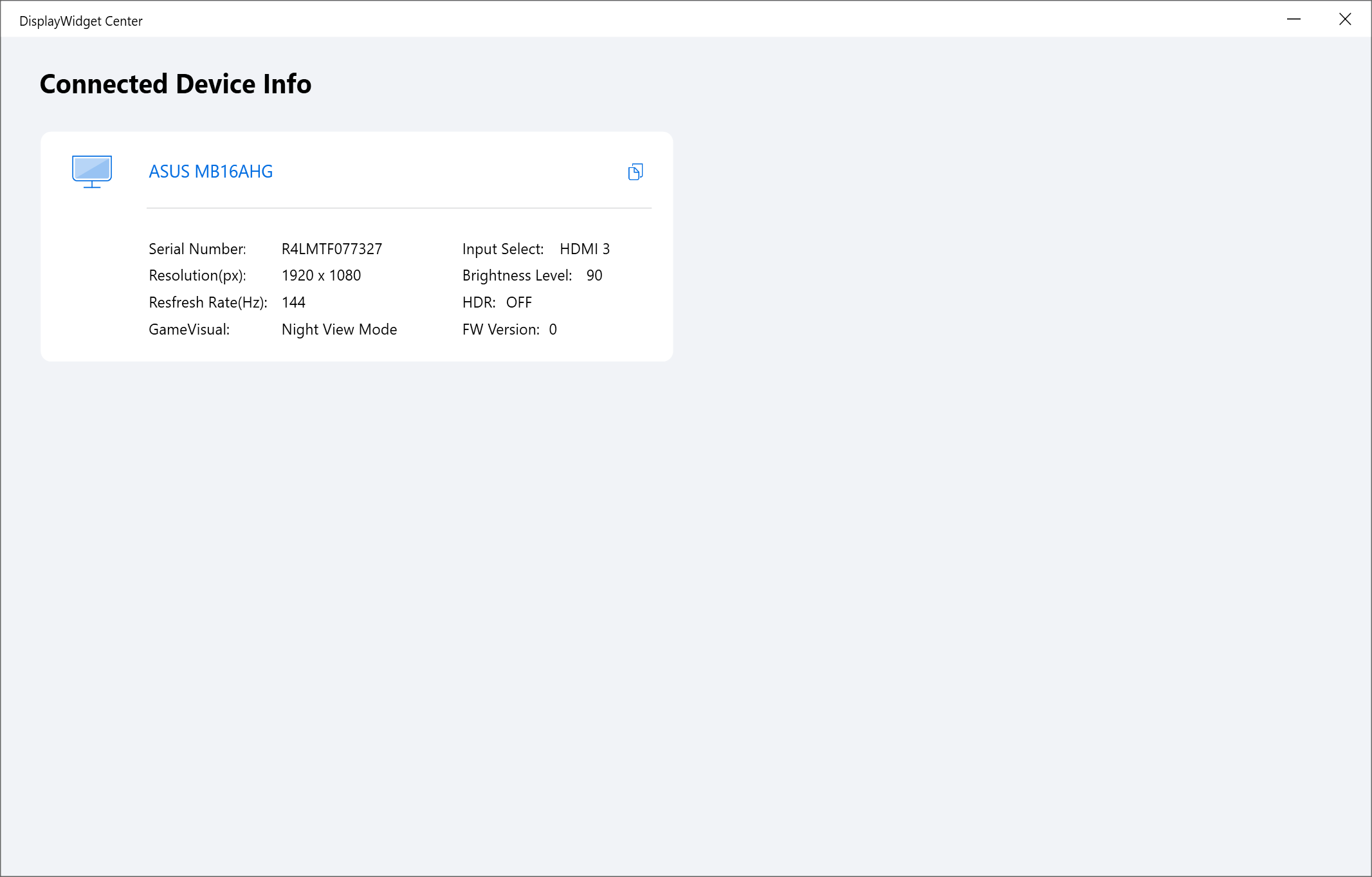
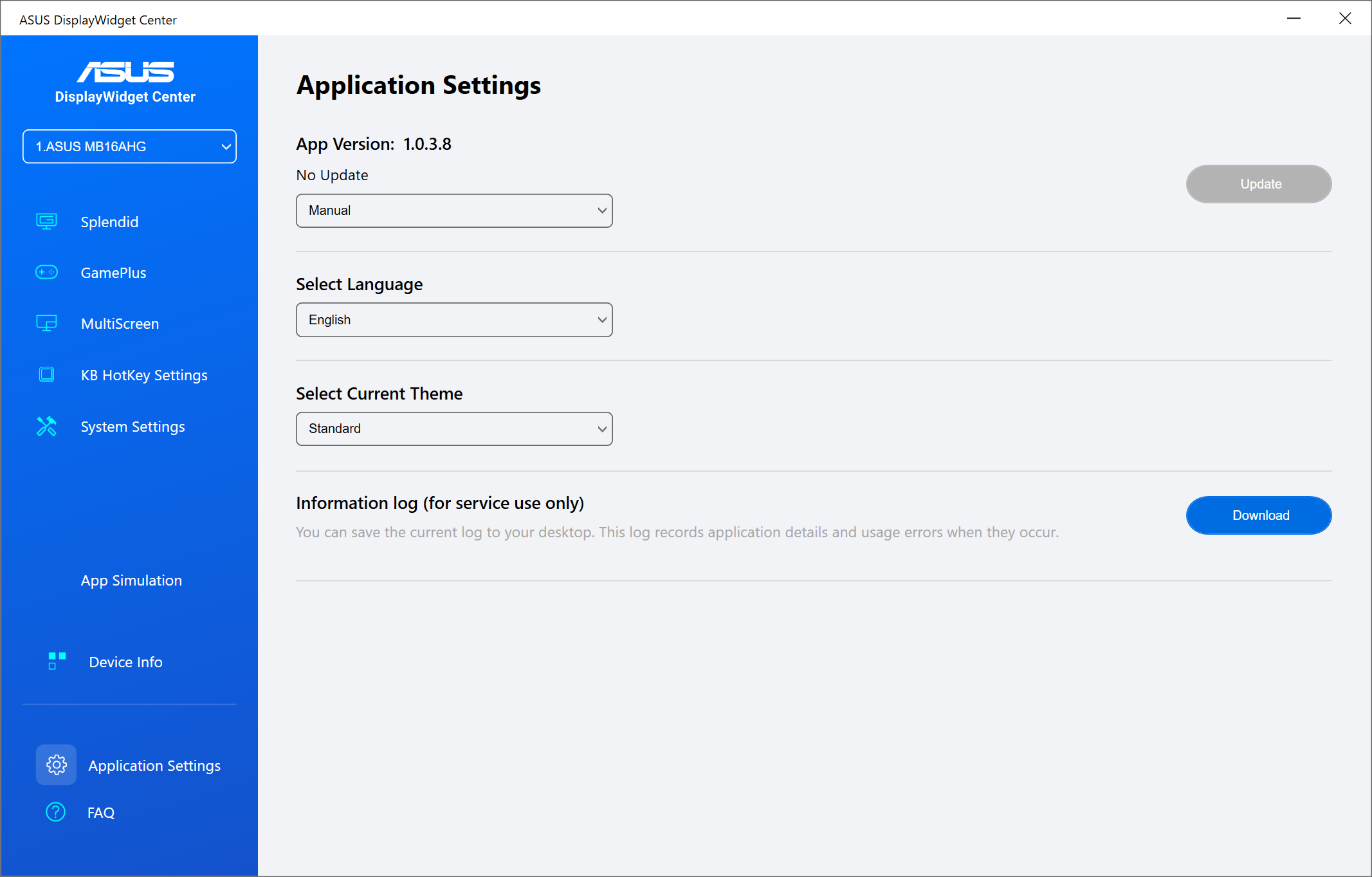
Вкладка GamePlus предлагает геймерам настроить вид прицела, таймера и размещения дисплея, если это нужно. MultiScreen позволяет подобрать наиболее удобные режимы раскладки нескольких окон. KB HotKey Settings позволяет задать управление функциями дисплея с клавиатуры. На вкладке App Simulation за каждым приложением можно закрепить конкретный профиль монитора и не переключать их вручную. DisplayWidget также поддерживает украинский язык, что приятно.
Методика тестирования
Тестирование и калибровка монитора производилось с помощью прибора X-Rite i1 Display Pro. Монитор был подключен к ноутбуку ASUS ZenBook Duo со встроенным видеоядром Intel Arc Graphics собственным кабелем Display Port (USB Type-C) и работал с частотой обновления в 144 Гц. Тесты проводились в операционной системе Windows 11. Перед началом проверки монитор был сброшен на заводские настройки. Используемые приложения: Argyll CMS 2.3.1, DisplayCAL 3.8.9.3, HCFR Colorimeter 3.5.2, UFO Motion Tests.
Тестирование
Монитор оснащен IPS-матрицей с LED-подсветкой. Она имеет разрешение 1920×1080 точек и частоту обновления 144 Гц (для 1920х1080 также доступна частота 75 Гц, все остальные режимы работают между 60 и 75 Гц).
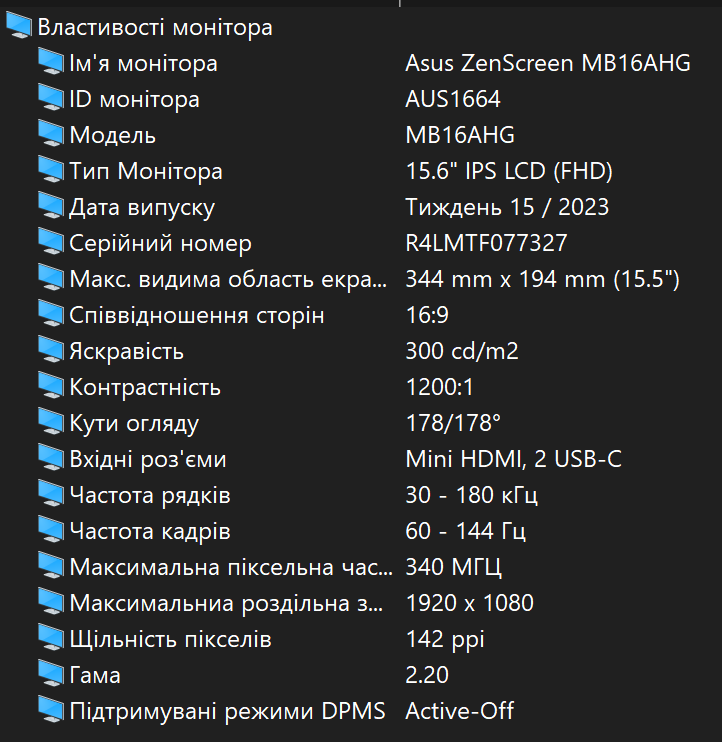
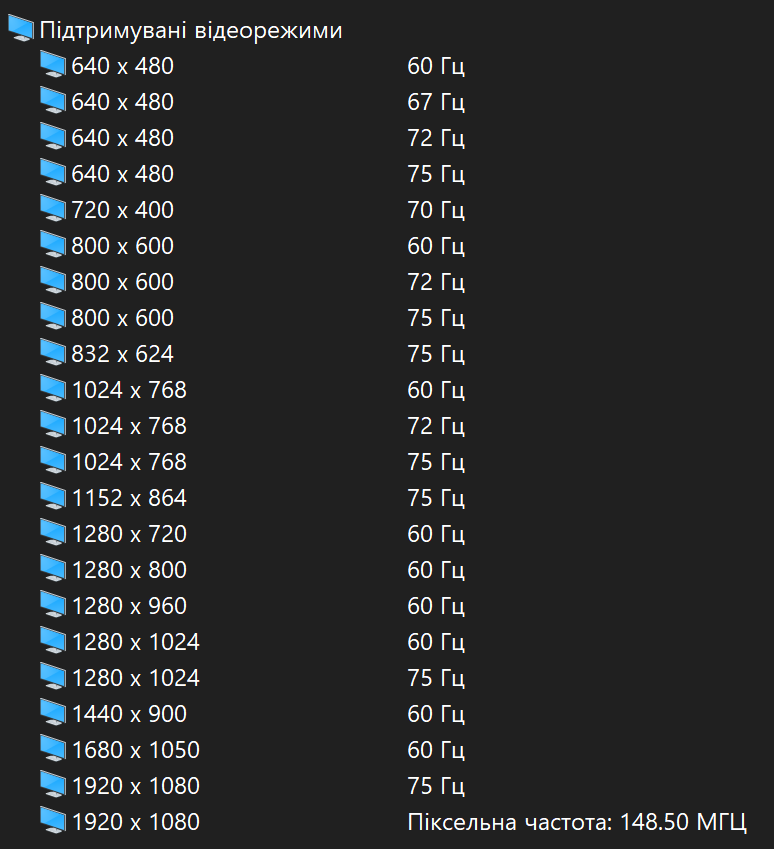
Как уже описано ранее, ASUS ZenScreen MB16AHG имеет восемь заводских режимов работы. Данные по ним сведены в таблицу:
| Название профиля | Standard | sRGB | Scenery | Theater | Game | Night View | Reading | Dark Room |
|---|---|---|---|---|---|---|---|---|
| Яркость, % | 65 | 85 | 70 | 90 | 90 | 90 | 24 | 10 |
| Контраст, % | 80 | – | 80 | 80 | 80 | 80 | – | 80 |
| Насыщенность | – | – | 50 | 50 | 50 | 50 | – | 50 |
| Резкость | – | – | 60 | 50 | 60 | 50 | 0 | 60 |
| Цветовая температура | User | – | User | Cool | User | User | – | User |
| Тон кожи | – | – | Natural | Reddish | Natural | Natural | – | Natural |
| Яркость белого, кд/м² | 211,6 | 168 | 225 | 213 | 285 | 285 | 79 | 50 |
| Яркость черного, кд/м² | 0,1922 | 0,2452 | 0,2076 | 0,2584 | 0,2588 | 0,259 | 0,083 | 0,0444 |
| Коэффициент контрастности, х:1 | 1122 | 686 | 1116 | 824 | 1103 | 1101 | 951 | 1121 |
| Цветовая температура, К | 7183 | 7276 | 7200 | 10145 | 7210:1 | 7221:1 | 5265 | 7190 |
| Средняя ΔE*00 | 0,3 | 0,2 | 0,31 | 0,25 | 0,2 | 0,27 | 0,26 | 0,29 |
| Максимальная ΔE*00 | 1,01 | 1,24 | 0,98 | 1,74 | 0,94 | 0,87 | 2,02 | 1,00 |
| Охват цветового пространства sRGB, % | 86,9 (92,4) | 87,0 (92,4) | 86,6 (92,4) | 80,0 (86,2) | 86,7 (92,7) | 86,3 (92,6) | 93,5 (95,5) | 87,0 (92,9) |
| Охват цветового пространства Adobe RGB, % | 62,7 (63,7) | 62,8 (63,7) | 62,6 (63,7) | 62,6 (63,7) | 62,8 (63,9) | 62,7 (63,8) | 65,3 (65,8) | 62,9 (64,0) |
| Охват цветового пространства DCI-P3, % | 65,5 (65,5) | 65,5 (65,5) | 65,5 (65,5) | 61,5 (61,5) | 65,7 (65,7) | 65,6 (65,5) | 67,6 (67,7) | 65,8 (65,8) |
Яркость
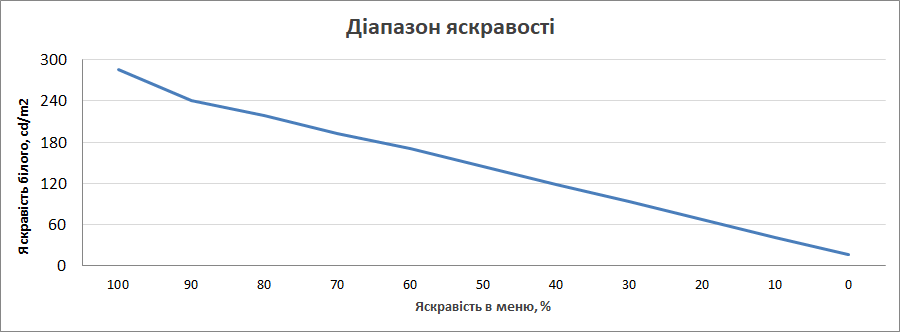
Точность цветопередачи
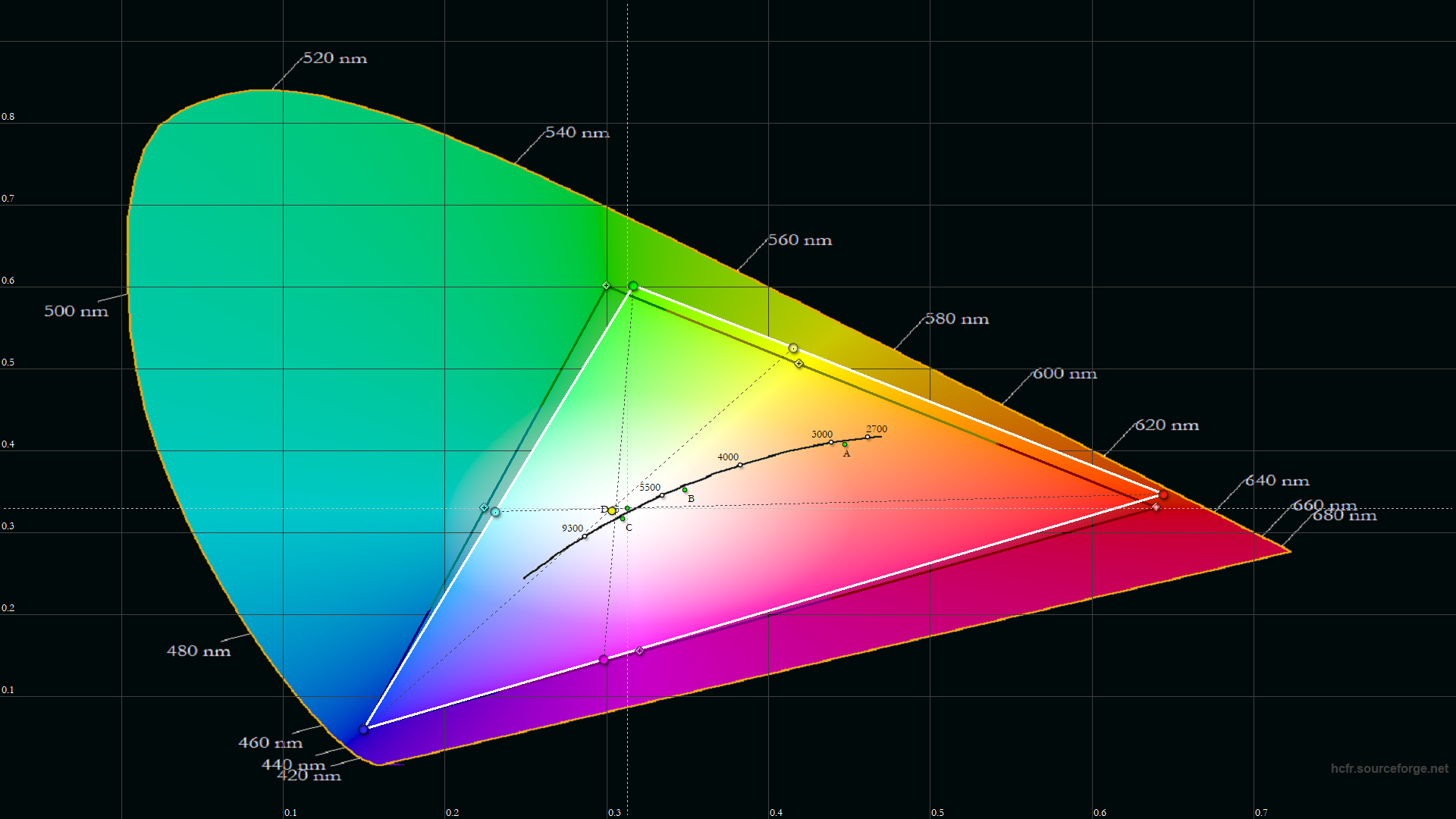
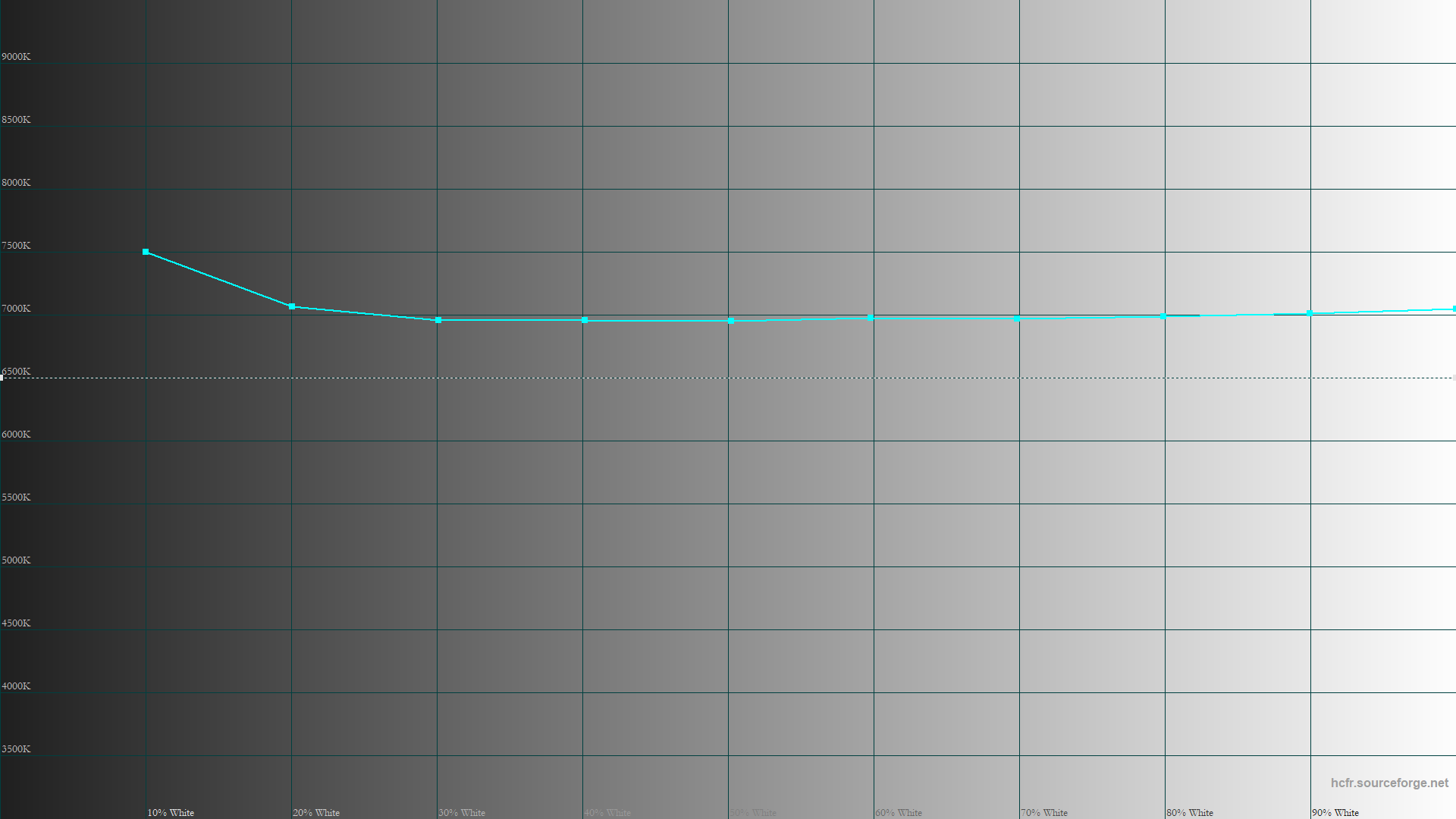
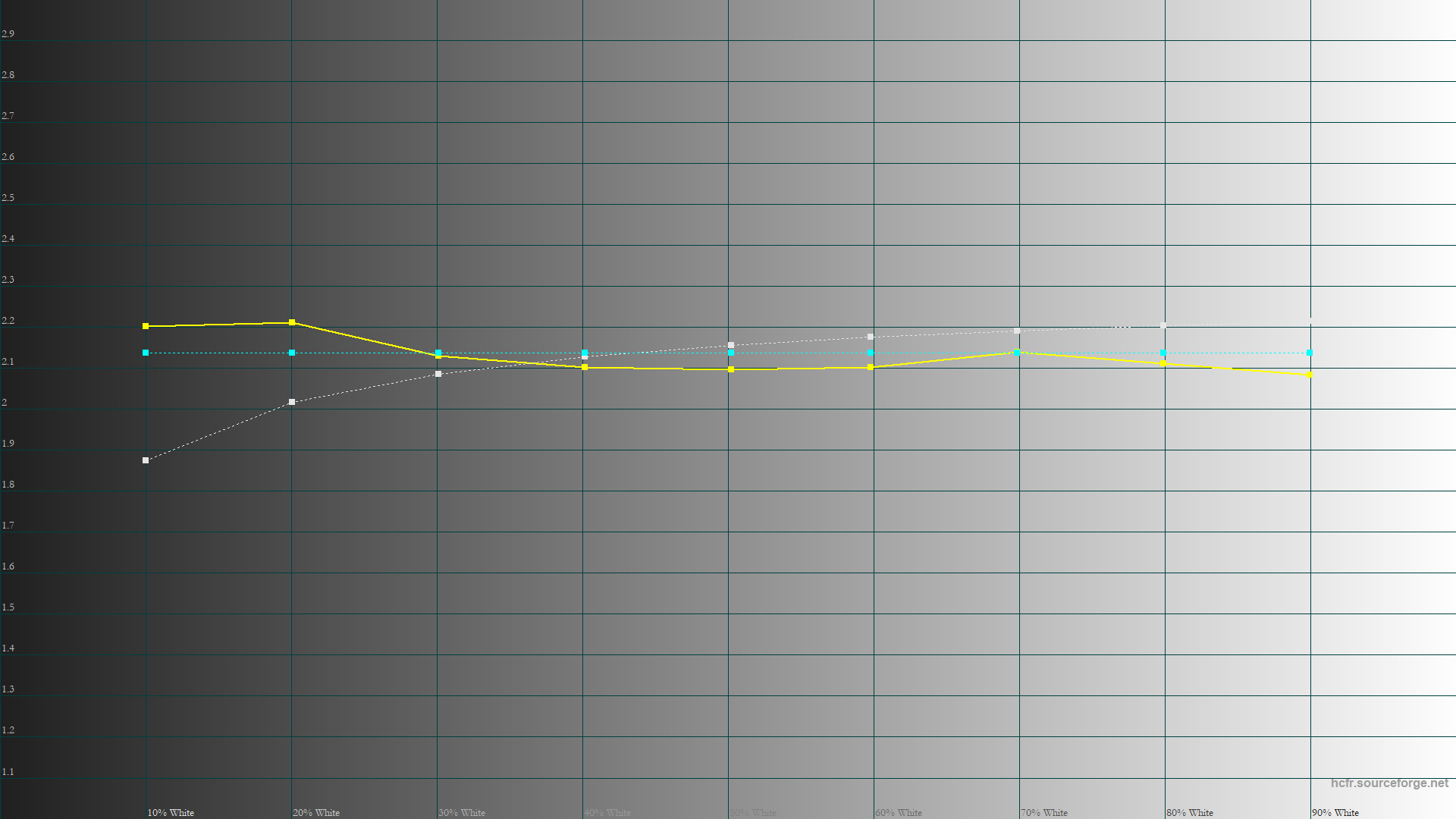
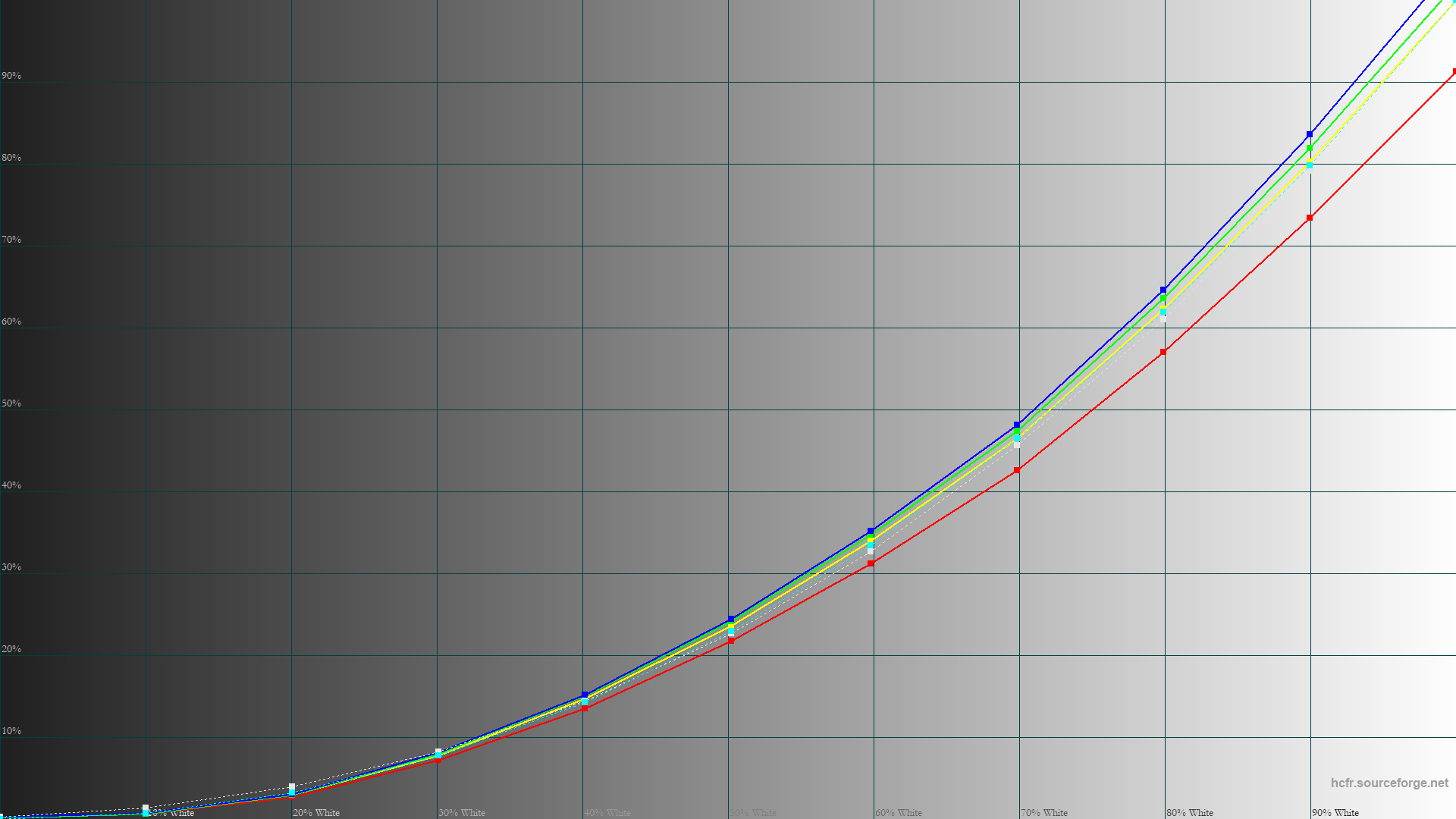
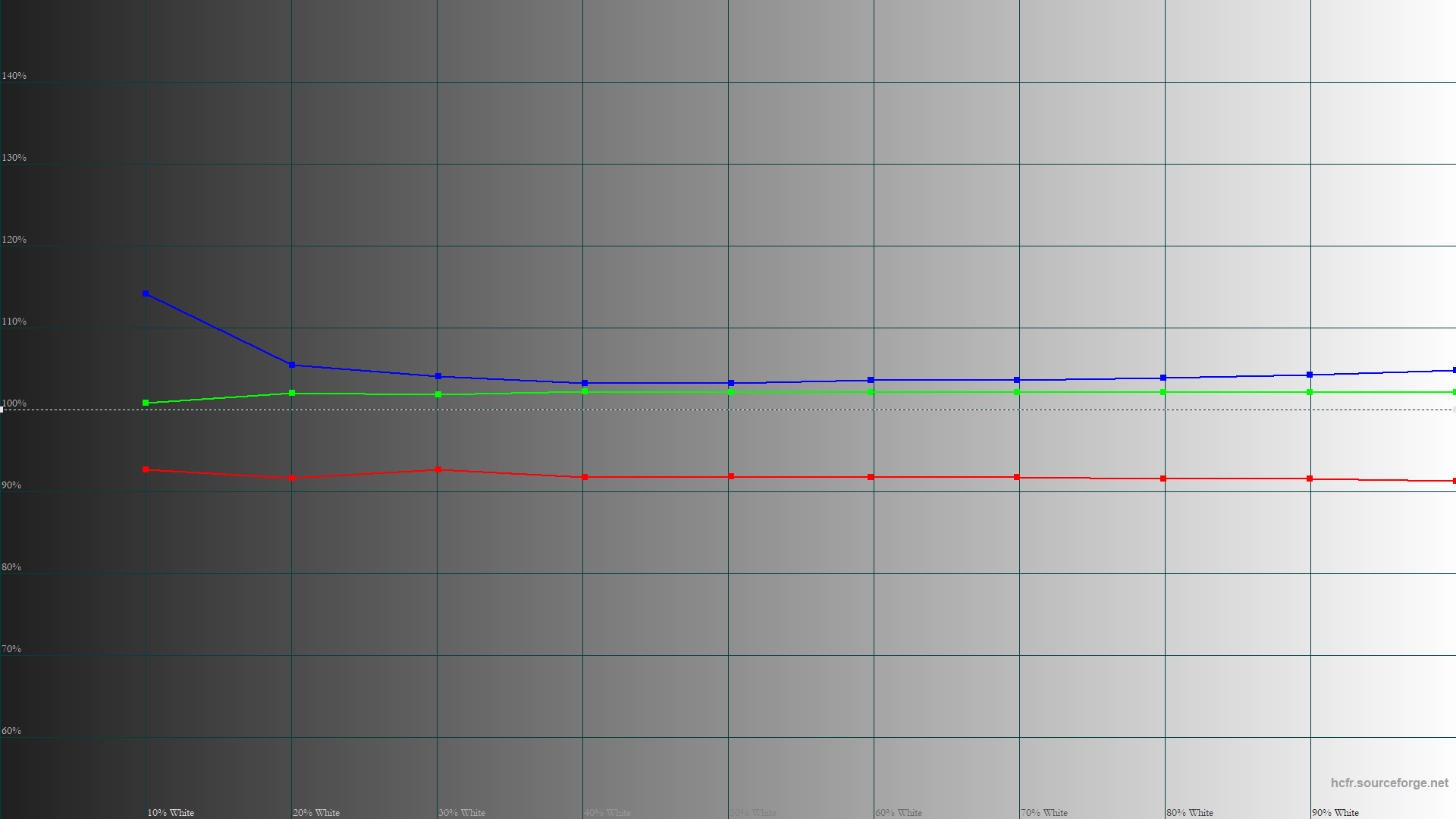
Равномерность подсветки
Углы обзора
Скорость матрицы
Выводы
Как видно из тестирования, ASUS справились с обещанной контрастностью и яркостью, очень хорошо показали себя в плане DeltaE и по скорости матрицы. Конечно, от IPS можно было ожидать идеальных углов обзора. Однако MB16AHG даже близко не приблизился к обещанным 100% sRGB. Но вся магия проявляется в самом портативном использовании. Монитор легок, компактен и удобен. Автор объединил его с ноутбуком Asus ZenBook DUO (2024), имеющим два экрана сам по себе и таким образом наконец-то смог получить желаемую для работы конфигурацию: если нужно три монитора, то ее ничем не заменишь в таком «туристическом» варианте. Получилось просто фантастически продуктивно, особенно для презентаций: на два экрана ZenBook DUO развернуто Presenter Mode в Powerpoint, а на вертикально расположенном ZenScreen — все необходимые коммуникационные приложения (Zoom, Skype и т.п.).
Поскольку у ASUS есть просто другие модели с соответствующими возможностями, записывать отсутствие батареи или тачскрина в негатив нельзя. И все же до настоящей портативности ASUS ZenScreen MB16AHG не хватает батареи. Хотя именно для Украины это не проблема, ведь, пожалуй, у всех потенциальных покупателей такого устройства уже есть как минимум павербанки, а скорее зарядные станции Ecoflow. От наименьшего Ecoflow River 2 при яркости 120 кд/м такой монитор будет работать не менее суток. Если рядом есть ноутбук с выносливой батареей, то получится «очень-мобильный-офис». Менее перспективно использовать его для игр как внешний экран для чего-то типа ASUS ROG Ally — конечно, диагональ экрана будет комфортной, но придется сидеть у источника питания… Впрочем, для этого у ASUS есть ZenScreen Go.
Что касается упомянутого в начале статьи третьего типичного использования как «очень вторичный» экран в десктопной системе, конечно, никто не может этого запретить. Но, пожалуй, лучше взять какую-нибудь модель попроще – там требований к качеству изображения должно быть минимум.
Плюсы:
- создает большее экранное пространство для работы за пределами офиса;
- частота обновления 144 Гц;
- поддержка FreeSync Premium;
- отличные углы обзора;
- разрешение Full HD универсально и для игр, и для работы;
- логические настройки в OSD; возможность редактировать каждый профиль;
- может питаться через USB от ноутбука;
- крепление для штатива расширяет варианты установки;
- хорошее качество корпуса.
Минусы:
- даже после калибровки цветопередача не впечатляет;
- соответственно, работать с графикой на нем проблематично;
- за такие деньги можно купить неплохой настольный 27”.
Пожалуй, финальную оценку нужно разделять на две части: ASUS ZenScreen MB16AHG как монитор вообще и как именно портативный монитор. В общем, это неплохой маленький IPS-дисплей, не очень удачно справляющийся с точностью отображения цветов, однако отлично подходит для игр (включая FreeSync Premium). Конечно, за те же деньги можно приобрести гораздо больший настольный монитор — вот только сравнивать их глупо. А именно портативный монитор ASUS ZenScreen MB16AHG полностью выполняет возложенные на него обязанности и оправдывает цену тем, что это не просто легкий компактный дополнительный дисплей «был вторым в пути», но и имеет адекватные возможности для удобной работы и игр одновременно.